Cómo extender la autonomía de tu Android al máximo

Las baterías de los smartphones, son, desafortunadamente, uno de los componentes que menos han evolucionado con el paso del tiempo, pues son pocos los dispositivos que, con suerte, pueden ofrecer un uso de alrededor de dos días. Aunque como en todo, siempre hay excepciones, claro.
Por eso, desde Andro4all, queremos ayudarte a intentar extender la autonomía de tu dispositivo todo el tiempo posible. Evidentemente, los trucos y consejos que te vamos a dar no son ningún secreto a estas alturas, ni van a hacer que la batería de tu terminal dure 10 días con 25 horas de pantalla, pero quizá en algún momento puntual, pueden resultarte útiles.
Cuidado con la pantalla

Te puede interesar: Cómo hacer que mi móvil no se caliente tanto
El componente que más batería gasta en tu dispositivo es la pantalla. Esto es así, y a estas alturas no debería ser ningún secreto, por ello, es uno de los puntos que más en cuenta deberíamos tener si lo que queremos es obtener una mayor autonomía. ¿Cómo puedes ahorrar batería con la pantalla?
Adáptate a tu panel
¿Qué quiere decir esto? Es sencillo: si tu smartphone cuenta con una pantalla con tecnología AMOLED, aprovéchalo. Por todos es sabido que este tipo de pantallas apaga los píxeles en lugar de volverlos de color negro, por tanto, cuantas más imágenes negras veamos al cabo del día, menos energía necesitará la pantalla para iluminar los píxeles.
Esto no quiere decir que debas tener las 24 horas del día una imagen de color negro como fondo de pantalla, sin realizar ninguna otra acción en tu dispositivo, simplemente viendo cómo el contador de la batería se mantiene en el mismo porcentaje durante horas. Sino que, muchas de las aplicaciones que existen actualmente, permiten cambiar su apariencia a un tema completamente negro, lo cual podría mejorar la autonomía, además de darle un toque más elegante a tu terminal.
Por otra parte, se suele recomendar que el fondo de pantalla del terminal se cambie a un color negro, pero... ¿Cuánto tiempo pasas realmente viendo tu fondo de pantalla? Piénsalo, y quizá merezca o no la pena cambiarlo.
Ajusta el brillo
Otro de los consejos que se suele dar, es mantener el brillo siempre en automático, para así ahorrar batería dependiendo de la luz del entorno. Bien, esto no tiene por qué ser así, ya que, si activamos este modo, el sensor encargado de captar la luz del ambiente, estará en continuo funcionamiento. Por ello, quizá sea más recomendable, ajustar el brillo de manera manual según la situación en la que te encuentres.
Aumenta el tiempo en el que la pantalla se mantiene encendida
Siguiendo con los mitos, uno de los más extendidos es que, cuanto menos tiempo se mantenga la pantalla encendida, menos batería consumirá el dispositivo. Si y no. Sí, porque como hemos dicho, la pantalla es la parte del terminal que más consume, pero no, porque cada vez que quieras encender la pantalla de nuevo, se utilizará más energía que si se hubiera mantenido encendida durante ese mismo tiempo, siempre que sea un período relativamente corto. Por ello, es recomendable mantener este ajuste entre los 3 y los 5 minutos.
Olvídate de los fondos de pantalla animados
Los Live Wallpapers o fondos de pantalla animados, eran algo innovador de Android que otorgaba a los usuarios la capacidad de personalizar los dispositivos de una manera diferente. En la actualidad, han pasado de moda, y ya no son la novedad que ofrecían hace varios años. Por ello, cuanto más lejos te mantengas de este tipo de aplicaciones, mejor. Además, seguro que en nuestros recopilatorios de fondos de pantalla, encuentras uno mucho más bonito.
Apaga lo que no estés utilizando
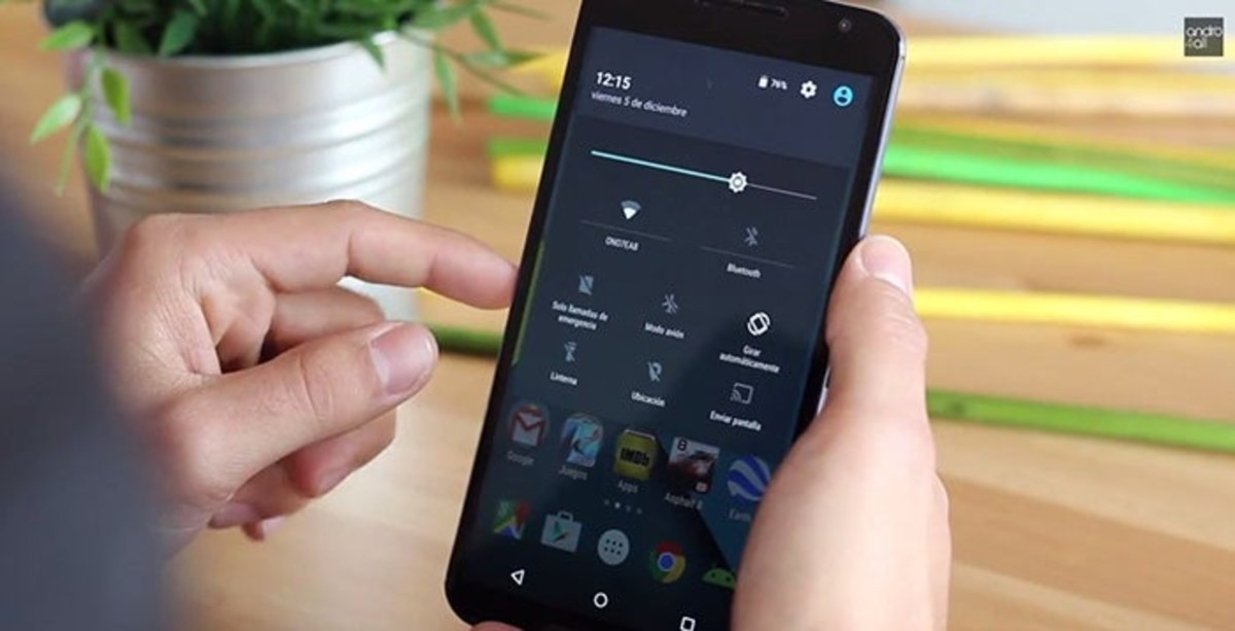
Cada vez que una nueva generación de terminales es presentada, estos suelen incluir novedades en cuanto a conectividad o software, que, si bien es cierto puede ser muy útil en algunas situaciones, puede convertirse en un arma de doble filo si no se utiliza de una manera eficiente.
Adiós a la localización
¿Realmente necesitas tener activado el GPS a todas horas? Seguramente, la respuesta sea no, por tanto, la opción más sensata es desactivarlo cuando estés en casa, o en lugares en los que sepas que no vas a necesitar esta conexión. Además, puedes hacerlo directamente desde el panel de ajustes rápidos, por lo que no necesitas buscar la opción cada vez que quieras hacerlo.
Si por cualquier motivo, necesitas esta conexión activa a todas horas, debes saber que Android permite ajustar qué aplicaciones pueden acceder a este ajuste, además de poder cambiar el modo de trabajo de esta conexión, pudiendo elegir el modo de ahorro de energía.
El modo avión es tu aliado
No debes tomar este ajuste por su nombre al pie de la letra, puedes utilizarlo perfectamente en casa, por ejemplo, por la noche, impidiendo así los drenajes nocturnos del dispositivo, que suelen ser causados por la mala cobertura. Además, algunos ajustes como el WiFi o el Bluetooth, pueden ser activados aún habiendo activado el modo avión.
No te olvides del 2G
Aunque pueda parecer una tecnología antigua y obsoleta, la conexión 2G puede ser un aliado verdaderamente útil cuando hablamos del ahorro de batería.
Seguramente, no siempre necesites tener conexión 4G o 3G mientras estás conectado a una red WiFi, por tanto, activar el modo de solo 2G, puede impedir que tu dispositivo esté buscando cada vez una mejor y más rápida conexión, ocasionando así cambios de cobertura que afectan considerablemente a la duración de la batería.
Desactiva la molesta vibración
La vibración puede ser muy útil para no perder ninguna notificación o llamada cuando tienes el terminal en el bolsillo, pero, ¿es realmente necesaria una vibración cada vez que pulsas una letra del teclado?
Además de ser molesto, el constante funcionamiento del motor encargado de la vibración del terminal, puede afectar a la autonomía del dispositivo, y lo mismo con las vibraciones por cada pulsación en la pantalla, por suerte, Android permite desactivar esta opción directamente desde los ajustes.
Software, el gran desconocido

Normalmente, el software es descrito como un conjunto de programas utilizados por un equipo para realizar diferentes tareas. Y por supuesto, podemos aprovechar su potencial paraahorrar batería.
Con las últimas versiones de Android, el ahorro de batería se ha ido mejorando poco a poco, gracias a DOZE, y otros métodos que permiten aumentar la eficiencia del terminal. En caso de que dispongas de un dispositivo que no pueda disfrutar de estas mejoras en la autonomía, estos consejos pueden ser de utilidad.
Automatiza tus tareas
En el Play Store, existen varias aplicaciones que te permiten automatizar tareas, como IFTTT o Tasker, siendo esta última bastante más avanzada y compleja.
Entre las automatizaciones que podrías usar para poder extender la autonomía de tu Android, están las relacionadas con las redes, por ejemplo, puedes ajustar que, cada vez que te conectes a una red WiFi, los datos móviles y el GPS se desactiven, o activar y desactivar el modo avión a una hora determinada del día. Además de infinitas combinaciones que dejamos a tu imaginación.
Google Play | IF bt IFTTT (Gratis)
Google Play | Tasker (2,99 euros)
No cierres las aplicaciones
Existen muchas opiniones sobre si realmente hay que cerrar las aplicaciones una vez salimos de ellas, o si por el contrario hay que dejarlas en segundo plano. En mi opinión, tanto realizar la primera acción de manera manual como mediante los conocidos como Task Killers en una nefasta idea que puede acarrear una menor duración de la batería de tu terminal. ¿Por qué?
Como ya te explicamos hace unos días, cada vez que cierras una aplicación y quieres volver a abrirla, se utilizarán muchos más recursos que si realmente la dejas en segundo plano y solamente hay que cargar la interfaz, pues los datos y ajustes se mantendrán en memoria, gracias a la buena gestión que hace Android de la RAM.
No le tengas miedo a las apps de ahorro de batería
Hay demasiada controversia entorno a las aplicaciones de ahorro de batería. Y con razón, pues muchas de estas aplicaciones no sólo no mejoran esta característica de los dispositivos, sino que la empeoran aún más.
Sin embargo, existen aplicaciones como Greenify, que pueden resultar muy útiles a la hora de extender la autonomía de tu terminal, hibernando las aplicaciones e impidiendo que estén trabajando constantemente en segundo plano.
Actualiza tu dispositivo
Aunque puede parecer muy obvio, muchas personas no actualizan sus terminales aún habiendo nuevos firmwares disponibles --mientras, otros nos tiramos de los pelos porque no nos llegan actualizaciones--.
Esto, además de una mala idea, es algo muy desaconsejable, pues la mayoría de actualizaciones ofrecen novedades y mejoras que suelen afectar positivamente a la duración de la batería.
El peligro de las notificaciones
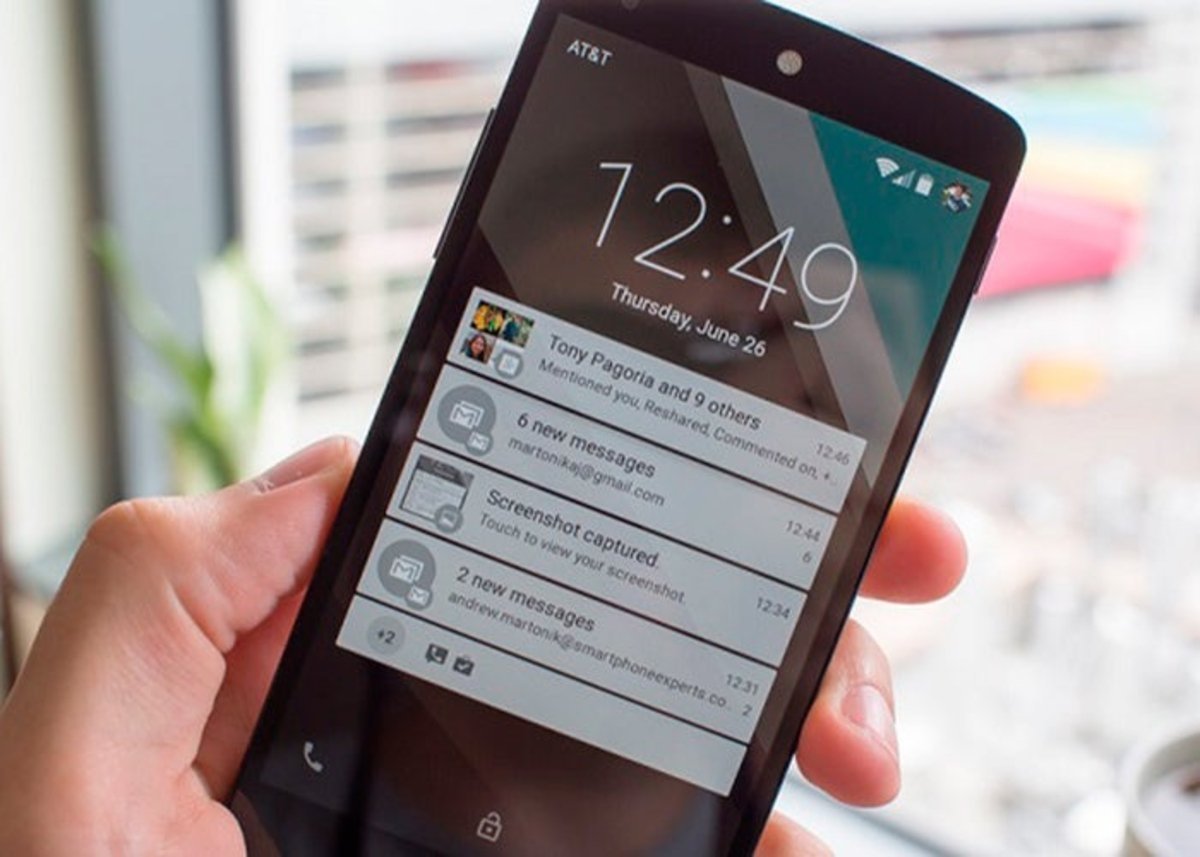
Las notificaciones son útiles, en esto estamos todos de acuerdo. Aunque, dependiendo de los ajustes y las opciones elegidas, pueden ser un gran aliado a la hora de ahorrar batería.
Automatiza la sincronización
La autosincronización es, un ajuste tan útil para ti como peligroso para la duración de la batería. Es obvio que puede resultar algo difícil vivir sin esta opción activada, pero, si automatizas esta opción, por ejemplo, para que se ejecute durante 5 minutos cada 2 o 3 horas con alguna de las aplicaciones que te hemos mostrado anteriormente, obtendrás una mayor duración de la batería gracias a que el dispositivo no se mantendrá en ejecución constantemente.
Cuidado con la publicidad
Algunas de las aplicaciones del Google Play Store, y sobre todo, los juegos, suelen aprovechar los permisos otorgados para enviar notificaciones a tu dispositivo relacionadas con publicidad, algo que, además de ser molesto, afecta sustancialmente a la autonomía.
Muchas de estas apps, ofrecen la opción de desactivar esta opción, en caso contrario, no sería mala idea bloquear las notificaciones de publicidad que envía la aplicación desde los ajustes del dispositivo, o bien buscar un sustituto para ese tipo de app.
El mundo del root

Te puede interesar: Las 3 mejores aplicaciones para usuarios root (2017)
Para el final, he querido dejar los ajustes relacionados con el root o los permisos de superusuario, pues no todo el mundo está dispuesto a perder la garantía de su dispositivo por ganar unos minutos más de pantalla encendida. Si no es tu caso, estos consejos pueden serte útiles.
Dile adiós al bloatware
Aunque cada vez menos, los fabricantes suelen añadir aplicaciones preinstaladas en los dispositivos, las cuales pueden afectar a la batería de tu dispositivo.
Si eres root, gracias a aplicaciones como Titanium Backup, o un simple explorador de archivos con permisos de superusuario, vas a poder eliminar estas aplicaciones, eso sí, siempre con mucho cuidado y sabiendo qué es lo que estás eliminando en cada momento.
Cambia de ROM y Kernel
Los dispositivos más actuales, cada vez ofrecen una mayor optimización del software. Pero en el caso de terminales más antiguos, que quizá no vayan a recibir la última versión de Android, es muy recomendable cambiar de ROM a una con buenas opiniones por parte de los usuarios.
Desafortunadamente, no existe una ROM maestra que valga para todos los terminales del mercado y ofrezca las mismas características en todos ellos, sino que en este caso, lo mejor es entrar en los diferentes foros especializados, como pueden serlo HTCManía o XDA-Developers, y empaparte de información sobre las diferentes ROM's disponibles para tu terminal.
Por otra parte, el Kernel es la parte del software que se encarga de permitir el acceso del sistema operativo, a los diferentes componentes o hardware del terminal, y por tanto, es una de las partes más importantes del software del dispositivo.
Gracias a los diferentes Kernel's, vas a poder modificar diferentes parámetros del hardware del terminal, tales como la frecuencia del procesador o la cantidad de memoria RAM que un proceso puede asignarse, lo cual puede mejorar sustancialmente la duración de la batería.
Conclusión
Hasta aquí nuestro recopilatorio de consejos para ahorrar batería y extender la autonomía de tu dispositivo al máximo. Evidentemente, y aún siguiendo todos estos consejos, no vamos a conseguir milagros, además, muchos usuarios, no están dispuestos a mermar la experiencia con el dispositivo con la finalidad de extender durante unas horas la batería del terminal, y por ello, he decidido no incluir dentro de estos consejos, algunos trucos que lo único que hacen es inhibir muchas de las características del terminal, como podría serlo el modo de ultra-ahorro de energía de Samsung.
Finalmente, todos estos ajustes y consejos, pueden resumirse en: apagar lo que no estás utilizando y no excederse con el brillo o los ajustes relacionados con la pantalla. Gracias a estos dos consejos, podrás disfrutar de tu terminal un mayor tiempo sin tener que estar pendiente del cargador.
Aún así, esperamos que este artículo sirva de ayuda, y como siempre, nos encantaría saber tu opinión, por lo que te animamos a dejar tus consejos para ahorrar batería en los comentarios de más abajo.